Torsten
Опытный user
- Регистрация
- 7 Ноя 2021
- Сообщения
- 931
- Реакции
- 112
В этой статье я буду рассматривать создание именно на стороне Telegram
1) Запускаем бота @Stickers командой: /start
- Получаем краткую справку по командам бота, но не видим тут команды для загрузки собственных эмодзи.

Тут не отображается нужная нам команда(возможно скоро добавят)

2) Для того чтобы добавить эмодзи нам нужно вручную написать команду /newemojipack
Перед нами появляется выбор трех типов эмодзи:

Выбираете необходимый, но в данной статье мы рассмотрим именно статичные — их проще реализовать.
3) После выбора типа эмодзи необходимо придумать название. Можно на русском, можно английском или даже добавить никнейм — он будет отображаться при добавлении.
После выбора названия сразу отправляем первый стикер в виде файла, присваиваем ему ассоциацию в виде любого эмодзи и все. Картинка добавлена в качестве эмодзи. Можно добавлять следующие — нужно всего лишь кинуть новую картинку.
После загрузки стикера отправить команду /publish , чтобы продолжить
В случае со статичными стикерами требований не так много:
На этом всё






Для создания анимированных эмодзи юзайте команду /newanimated или /newvideo для видео эмодзи.
Команда для редактирования - /editemoji
На самом деле получается простой алгоритм действий, который способны осилить практически все:
1) Запускаем бота @Stickers командой: /start
- Получаем краткую справку по командам бота, но не видим тут команды для загрузки собственных эмодзи.

Тут не отображается нужная нам команда(возможно скоро добавят)

2) Для того чтобы добавить эмодзи нам нужно вручную написать команду /newemojipack
Перед нами появляется выбор трех типов эмодзи:

- анимированные
- в формате видео
- статичные
Выбираете необходимый, но в данной статье мы рассмотрим именно статичные — их проще реализовать.
3) После выбора типа эмодзи необходимо придумать название. Можно на русском, можно английском или даже добавить никнейм — он будет отображаться при добавлении.
После выбора названия сразу отправляем первый стикер в виде файла, присваиваем ему ассоциацию в виде любого эмодзи и все. Картинка добавлена в качестве эмодзи. Можно добавлять следующие — нужно всего лишь кинуть новую картинку.
После загрузки стикера отправить команду /publish , чтобы продолжить
В случае со статичными стикерами требований не так много:
- Разрешение картинки 100 x 100 пикселей;
- Формат .PNG или .WEBP
- Прозрачный фон
На этом всё






Для создания анимированных эмодзи юзайте команду /newanimated или /newvideo для видео эмодзи.
Команда для редактирования - /editemoji
На самом деле получается простой алгоритм действий, который способны осилить практически все:
Запустить бота командой /start
Следом отправить ему команду /newemojipack
Выбрать один из трех типов эмодзи
Дать паку название
Загружать по одному стикеру в пак и присваивать ему соответствующий обычный эмодзи
После загрузки отправить команду /publish , чтобы продолжить
Далее можно загрузить собственную иконку паку или пропустить этот шаг командой /skip — тогда в качестве иконки будет использован первый эмодзи из набора
И напоследок нужно создать публичную ссылку, чтобы вы могли делаться своими эмодзи с друзьями. Тут все зависит уже от вашей фантазии
так же вы можете использовать уже готовые паки эмодзи
1) https://t.me/addemoji/Aj7ASzceAAA (майнкрайт)
2) https://t.me/addemoji/CastilosDuck (уточки)
3) https://t.me/addemoji/N0thingEmoji (пустые эмодзи)
4) https://t.me/addemoji/clownada_font (алфавит)